adobe photoshopで描画色を変更する方法(change foreground color in adobe photoshop)
アドビフォトショップでは、描画、塗りつぶし、ストロークやオブジェクトの作成に前景色を使用し、画像の消去された部分を埋めるために背景色を使用します。前景色は、カラーピッカーで選択するか、スポイトツールで既存の色を選択することができます。このWikiでは、adobephotoshopで新しい描画色を選択する方法について説明しています...
方法1 方法1/2:スポイトツールを使用する場合
- 1 Photoshopで画像を開く。作業中の画像から前景色として正確に色を選択するには、スポイトツールを使用します。まず、使用する色を含む画像を開きます。左のツールバーの下辺りにある2つの重なった色の四角は、現在の前景色と背景色を示しています。前景は上部の正方形、背景は下部の正方形です。
- 2. Photoshopの左側のツールバーにある「スポイトツール」をクリックします。
- 3 前景色に設定したい色をクリックする。これにより、以前の前景色は自動的に選択した色に置き換えられます。また、スポイトツールをクリックして、希望の色を見つけるまでドラッグすることもできます。ドラッグすると、手前のマスの色が更新されます。
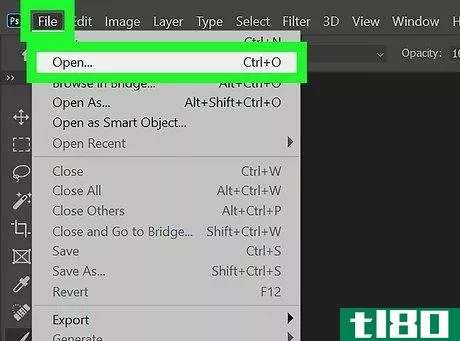
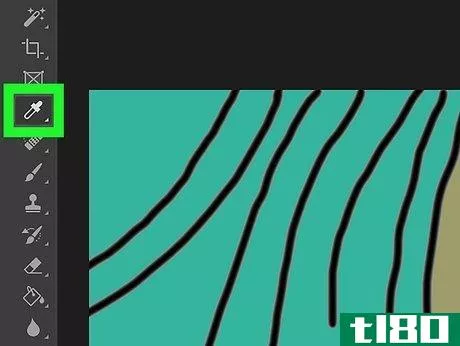
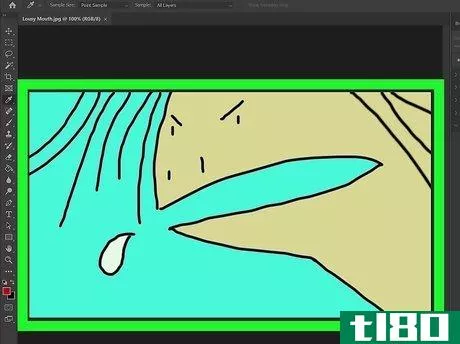
方法2 方法2/2:カラーピッカーを使う
- 1 現在の前景色をクリックします。左のツールバーの下辺りにある2つの重なった色の四角は、現在の前景色と背景色を示しています。手前側の景色は、上部の四角い部分です。カラーピッカーが表示されます。
- 2 垂直方向のスライダーをドラッグして、色相を選択します。カラーセレクターウィンドウの中央付近にあるスライダーがそれです。スライダーをドラッグすると、左側の大きなボックスの中の色が、値と彩度の変化に応じて変化します。
- 3 左側のカラーフィールドでカラーをクリックします。これは一番大きな正方形で、さまざまな色を示しています。色をクリックすると、「新規作成」ボックスが更新され、変更が反映されます。上部にある「現在」と「新規」のボックスでは、新しく選択した色と、カラーピッカーを開いたときに選択した色を比較することができます。ネットワークセキュリティカラーのみを表示したい場合は、下部の「ネットワークカラーのみ」にチェックを入れてから色を選択してください。
- 4 値を入力して色を選択する(オプション)この手順は、RGB、CMYK、LAB、16進数、HSBの値を指定して色を選択する必要がある場合にのみ適用されます。HSB値は、色相、彩度、明度を0〜360の範囲でパーセント表示したもので、カラーホイール上の位置に対応しています。RGBスケールでは、赤、緑、青に別々の値を入力することができます。ラボモデルでは、輝度(0~100)、A(カラー赤または緑)、B(カラー青または黄)を指定できます。 AとBの値は-128~127です。 CMYKでは、シアン、マゼンタ、イエロー、ブラックの色の割合を指定できます。下部の16進数フィールドは、色の16進数コードを入力するために使用します。コードは、00(最小輝度)からff(最大輝度)までの3組の数字で構成されています。
- 5 「OK」をクリックすると、カラーピッカーの右上に表示されます。これで、新しい前景色を使って描画、ペイント、オブジェクトの作成ができるようになりました。
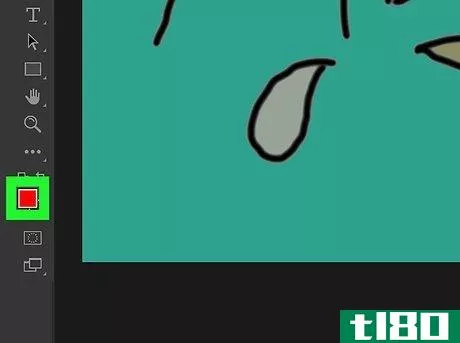
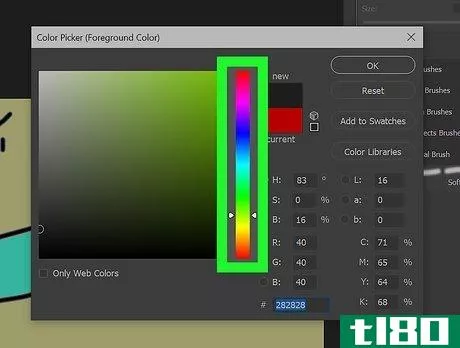
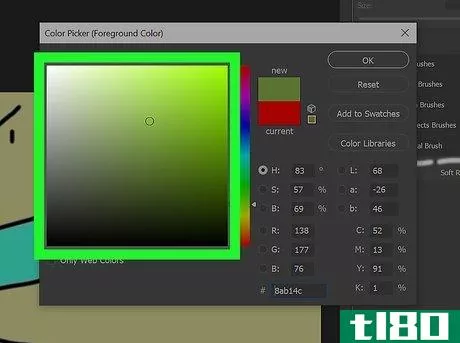
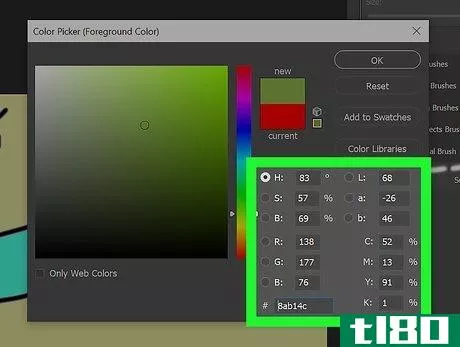
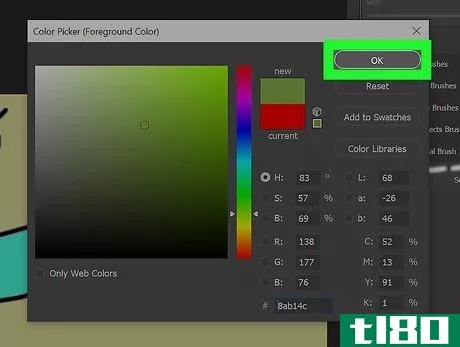
wikihow ビデオ:アドビフォトショップで前景色を変更する方法
時計
- 赤、橙、黄、青、緑紫である。
- Adobe Photoshopのデフォルトの前景色は黒、デフォルトの背景色は白です。
- 2022-03-13 08:52 に公開
- 閲覧 ( 26 )
- 分類:IT